Как вступить в группу Вконтакте?
В рамках социальной сети Вконтакте существует большое количество тематических сообществ. Для того чтобы получать обновления и новости группы, а также иметь доступ к материалам, которые представлены в ней, вы должны стать ее участником.
В этой статье мы разберем, как вступить в группу Вконтакте.
Оглавление:
- Для чего это нужно
- Как вступить в группу Вконтакте?
- Заключение
Для чего это нужно
Если сообщество закрытое, то просматривать его можно только после подачи заявки на вступление, и получения одобрения от администраторов (см. как посмотреть закрытую группу вконтакте).
Если мы говорим про открытое сообщество, то вы можете вручную заходить на его страницы, и просматривать нужную информацию. Но у вас в ленте не будут появляться обновления и новые записи (см. как написать на стене вконтакте), пока вы не станете участником.
Как вступить в группу Вконтакте?
Нам нужно перейти на страницу сообщества. Если вы знаете ссылку, перейдите по ней (см. как узнать id группы вконтакте). Либо воспользуйтесь поиском.
Для этого откройте свою страницу Вконтакте, и перейдите в раздел «Группы». Здесь откройте вкладку «Поиск сообществ», и устанавливая критерии, найдите нужную группу.
Подписаться можно прямо из результатов поиска. Для этого достаточно нажать на кнопку «Подписаться», напротив нужного сообщества.

Целесообразнее сначала просмотреть саму группу. Перейдите в нее, и ознакомьтесь с представленной информацией. Если вас все устраивает, и тематика вызывает интерес, нажмите на кнопку «Вступить в группу».

Как вступить в группу в ВК — All Vk net
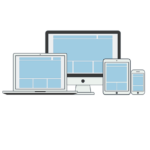 Всем известная социальная сеть ВКонтакте предлагает своим пользователям множество разнообразных тематических сообществ. Чтобы понять, как вступить в группу в ВКонтакте, не нужно каких-либо специальных способностей.
Всем известная социальная сеть ВКонтакте предлагает своим пользователям множество разнообразных тематических сообществ. Чтобы понять, как вступить в группу в ВКонтакте, не нужно каких-либо специальных способностей.
Если вас интересует какая-либо тема или интересно пообщаться с единомышленниками, вы можете легко вступить в такую группу. Вам будут доступны все записи, которые публикуют другие участники сообщества.
Как вступить в группу в ВКонтакте
Содержание статьи (навигация)
Чтобы выбрать сообщество по интересующей вас тематике, просто зайдите в раздел «группы», который расположен в правой части главной страницы вашего аккаунта. Далее пройдите по вкладке «поиск сообществ». В верхней строке поиска можно ввести запрос. Это ускорит поиск нужной группы. Уникальный контент обычно находится в 5-ти первых результатах поискового запроса.
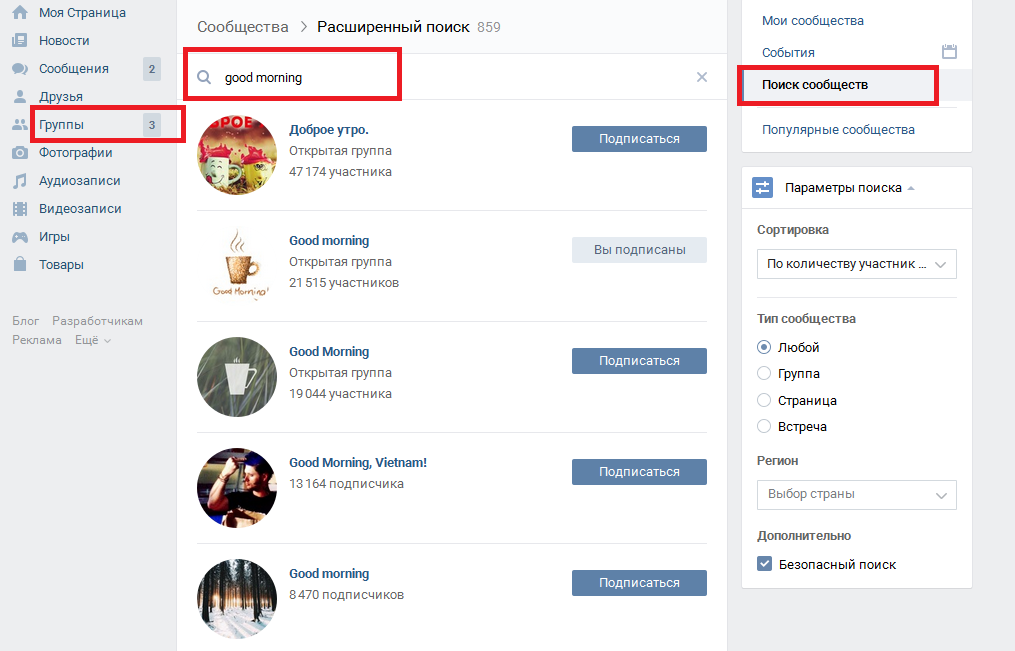
Когда найдёте необходимое сообщество, вы увидите под основной аватаркой вкладку «вступить в группу». Нажимая на неё, вы становитесь участником этой группы. Кроме того, сообщества вы можете создавать самостоятельно.
Как попасть в закрытую группу вк?
Многих пользователей сети интересует вопрос, как вступить в группу в ВК, если она закрыта. В таких случаях требуется подать заявку на вступление в такое сообщество. Это нужно для того, чтобы администратор проверил возможность вашего участия в группе. После получения его одобрения, вы можете стать полноценным участником сообщества.
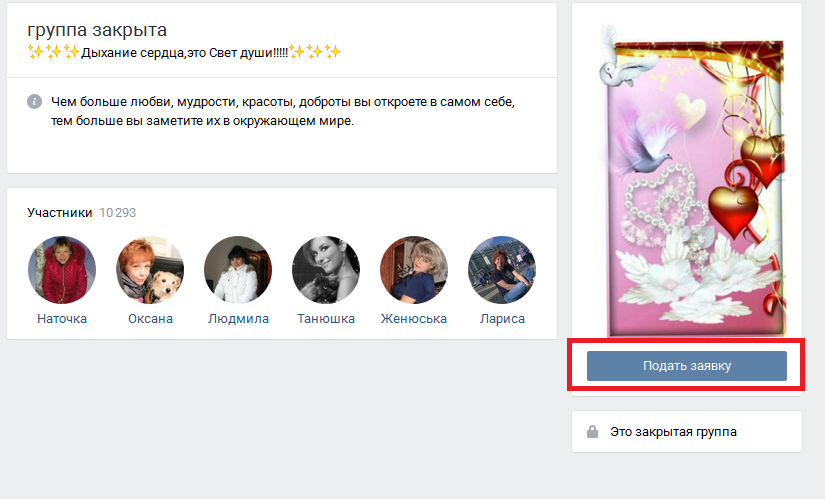
Если вас интересует группа с информацией, где может содержаться контент, доступный далеко не для всех, скорее всего, это значит, что вступление в такое сообщество регулируется законодательством и участник должен быть совершеннолетним. Чтобы вступить в группу в ВКонтакте, если она содержит недопустимые материалы, необходимо выставит в своём профиле возраст от 18-и лет. Тогда все ограничения будут сняты.
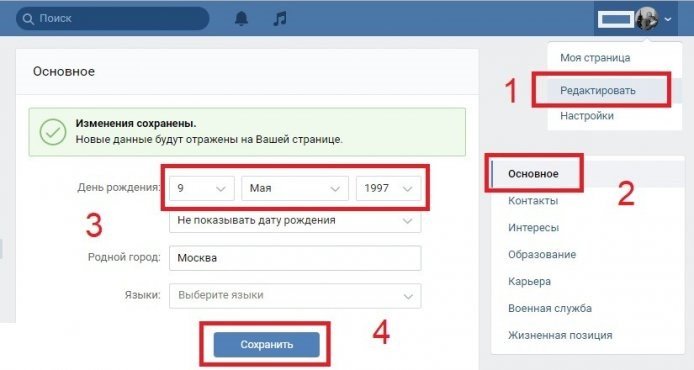
Готово вы великолепны
Как вступить в группу вк чтобы никто не видел и не узнал
В случае если необходимо вступить в группу в ВК, чтобы никто не видел, просто выполните следующее:
- Зайдите на вкладку «Мои настройки» и выберите пункт «Приватность».
- Далее найдите строку с надписью «Кто может видеть список моих групп» и нажмите на пункт «Только я».
- Посмотрите, какие обновления могут увидеть в новостной ленте ваши друзья (последний пункт внизу) и нажмите «Обновления разделов».
- В появившемся списке уберите при желании галочку с пункта «Группы».
- Сохраните изменения.
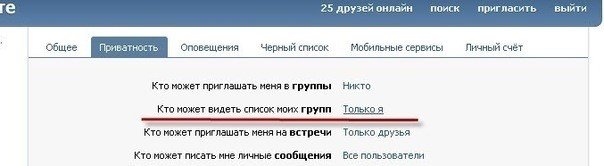
Таким образом, ваши друзья в ВК не смогут видеть, участником каких сообщесив вы являетесь.
Как вступить в группу или подписаться на паблик вконтакте

Как вступить в сообщество вконтакте
Привет! Очередной ( не знаю какой по счету пост ) для новичков расскажет вам про то, как вступить в группу или подписаться на паблик вконтакте.
Бывают случаи, когда нужно вступить в то или иное сообщество для оперативного получения новостей по той или иной тематике или просто для того, чтобы получить доступ к контенту и возможности отвечать на сообщения, создавать темы и тд.
Группы вконтакте бывают открытые и закрытые:
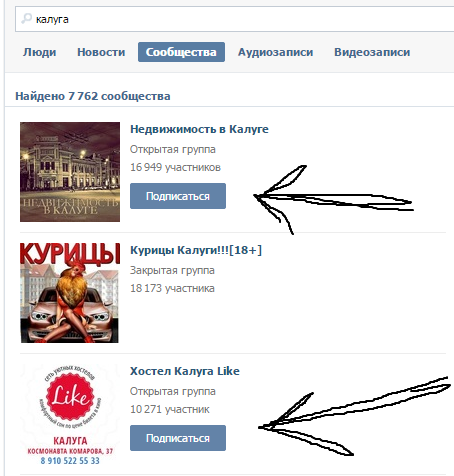 Открытые и закрытые группы ВК
Открытые и закрытые группы ВК
В открытую группу можно вступить сразу, нажав на кнопку “подписаться”. Второй вариант вступления – перейти внутрь группы и нажать на кнопку “вступить в группу”, которая находится под аватаркой.
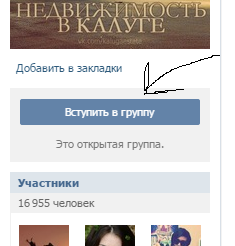 Вступить в открытую группу ВК
Вступить в открытую группу ВК
А вот с закрытой все сложнее. Нужно зайти в нее и нажать на кнопку “подать заявку”. Дальше останется только ждать, когда администратор или модератор сообщества вас примут.
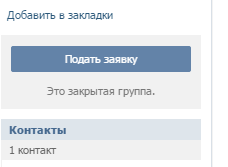 Подать заявку на вступление в закрытую группу
Подать заявку на вступление в закрытую группу
Как только это произойдет – вас станут доступны все материалы сообщества.
Что касается пабликов (публичных страниц ) вконтакте, то они всегда открыты для вступления. Поэтому достаточно перейти в нужный вам паблик и нажать на кнопку “подписаться”.
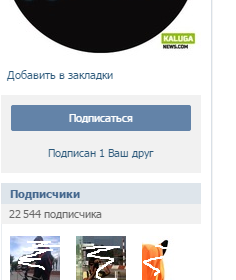 Подписка на паблик вконтакте
Подписка на паблик вконтакте
Вот и все. А для тех, кто по каким-либо причинам решит покинуть сообщество VK – на нашем блоге есть отдельная статья, про то как выйти из группы или паблика вконтакте
Надеюсь я все доходчиво объяснил, но если есть вопросы – пишите в комментариях.
Как в контакте вступить в группу
В социальной сети Вконтакте самая интересная и полезная информация содержится в группах. Вы можете найти сообщества на любой вкус: развлечения, кулинария, авто, бизнес, медицина, вакансии на работу и т.д.
Скажу сразу, выпуск для новичков, так что, профессионалы и гуру вк, почитайте другие статьи.
Предположим, что вы уже нашли требующийся паблик и научились просматривать записи. Как не потерять эту группу? Если не разбираться в интерфейсе Вконтакте, то можно было бы воспользоваться закладками браузера. Вариант вполне рабочий, однако, закладки это лишний мусор, так называемый кэш, который лучше всегда удалять.
Итак, сейчас речь пойдет о том, как вступить в группу в контакте. Если вы научитесь вступать в сообщества, то не только не потеряете эту группу, но также вы будете просматривать в новостной ленте свежий контент паблика. Сразу даю на изучение статью про то, как выйти из группы в вк.
Как вступить в группу В Контакте
1. В основной панели меню выберите раздел «Группы»;
2. Теперь обратите внимание на правую панель: нажмите на «поиск сообществ»;
3. Вы открыли поисковик вконтакте, заточенный на группы. Введите в поиск любой запрос и посмотрите, что получится. В списке ниже отображаются сами паблики. Кликните по одному из них и оцените контент. Если посты интересные, то найдите кнопку «Вступить в группу» (если вы находитесь в группе) или «Подписаться», если попали в паблик. Кнопка располагается справа вверху.
4. Если вы ввели название сообщества и точно знаете, что это за паблик, тогда прям в поиске жмите «Подписаться».
Как вступить в закрытую группу
Для того чтобы вступить в закрытое сообщество, нажмите кнопку «Подать заявку». Как только администраторы рассмотрят вашу заявку, вас допустят до просмотра контента.
Как предлагать вступать в свою группу
Если ваш вопрос состоял не в том, как вступить в группу в вк, а как другим пользователям предлагать вступать в свой паблик. Тогда слушайте дальше!
Предложить вступить в группу можно, как не забавно, в других группах. То есть в пиар сообществах, вы будете подписываться или ставить лайки пользователям, а они взамен сделают, что требуется вас.
Не забудьте про лимит в 5000 групп. То есть вы не сможете вступить в большее число сообществ.
Более подробно о том, как раскрутить группу в ВК читайте в одном из предыдущих выпусков.
Интересные записи:
Как создать группу в контакте и привлечь подписчиков

Привет, друзья! Вот и закончилось прекрасное лето, когда хотелось гулять, отдыхать, путешествовать и многое другое и наступила холодная осень, а это значит, что пора думать о своём будущем и о том, как можно заработать в ближайший год много денег и купить себе всё, что захочется)). Сегодня мне очень хочется поделиться с вами о том, как создать группу в контакте и привлечь подписчиков.
Сегодня охват социальной сети Вконтакте превысил охват Первого канала. На сегодня это самая популярная и стабильная социальная сеть, которая является пятой по популярности во всём мире, где находится более 100 миллионов пользователей.
Посмотрите ниже на график популярности социальных сетей:

Каждый день Вконтакте публикуется 17 миллионов постов и ставится миллиард лайков, вы можете такое представить?))
Я к тому, что всё-таки стоит уделить внимание этой социальной сети и создать там свою личную группу в контакте, где вы сможете продвигать свои товары или услуги.
По статистике выяснили, что 16,7 миллионов людей Вконтакте могут покупать дорогие вещи. И аудитория в этой социальной сети самая разнообразная от детей до олигархов.
Поэтому, мы с вами делаем вывод, что в социальной сети Вконтакте очень актуально продвигаться и создавать там свои каналы продаж, успешно зарабатывая себе на жизнь.
Что такое группа вконтакте
Группа вконтакте – это тематическое сообщество, куда вступают заинтересованные лица, которые следят за новостями группы или являются постоянными клиентами, если это группа имеет свои товары для продажи.
Группа вконтакте может выступать в виде развлекательного сообщества, образовательного или интернет магазина.
Одна группа вконтакте – одна целевая аудитория, одна тема. То есть мы создаём отдельную группу вконтакте под каждую отдельную аудиторию.
Например, «Грузоперевозки» и «Магазин цветов» — это 2 разные группы и аудитории.
Например, если ваш бизнес граничит с двумя странами или городами, то лучше создать две группы по каждой стране и городу.
Для чего нужна группа вконтакте
Во-первых, вы можете просто создать своё сообщество на одну конкретную тему, в которой вы являетесь специалистом и размещать полезные посты, общаясь с аудиторией.
Во-вторых, вы можете создать группу и зарабатывать на рекламе. Более подробно как можно зарабатывать на группах Вконтакте, вы можете прочитать в этой статье.
В-третьих, ваша группа вконтакте может быть продолжением вашего сайта, с которого вы можете приглашать людей в группу вконтакте для получения дополнительного контента.
В-четвёртых, группа вконтакте может стать вашим личным блогом, где вы можете писать статьи и выкладывать свои видео.
Как создать группу в контакте: пошаговая инструкция
Итак, мы с вами переходим к созданию нашей группы вконтакте.
Первое, что мы с вами делаем – это заходим в нашу любимую социальную сеть под своим аккаунтом и слева в панели нажимаем «Группы»:

Теперь мы нажимаем на кнопку «Создать сообщество»:

Перед вами появится табличка, где вы должны выбрать вариант сообщества. Это может быть тематическая группа, публичная страница или мероприятие.
Если вы хотите создать с товарами, будете публиковать контент и хотите, чтоб на вашей стене были только ваши контентные посты, то выбирайте тематическую группу.
Если вы хотите создать сообщество, где вы хотите устроить движуху и активное общение с пользователями сообщества, то тогда выбирайте публичную страницу.
Если вы хотите создать мероприятие(встречу), на которое вы хотите пригласить людей в назначенный день и время, то выбирайте мероприятие.
Теперь определитесь, что для вас больше всего подходит и выбирайте нужный вариант.
Мой совет: для начала лучше делайте тематическую группу, так как в группу вы можете приглашать своих друзей из Вконтакте, которые сделают вашу группу полнее и она не будет выглядеть пустой и одинокой. Если же вы через какое-то время захотите всё-таки сделать публичную страницу, то вы всегда сможете самостоятельно перевести свою группу в публичную страницу и наоборот (в настройках группы).

Далее, перед вами откроется окошко, где вы должны заполнить пустые поля, добавив туда название своей группы, тематику группы и свой веб-сайт, если он у вас есть, чтобы люди из группы могли переходить на ваш сайт при необходимости. Называть группу желательно так, чтобы в названии было указано ключевое слово вашего продукта или услуги, так как людям будет так проще найти вас в поиске по ключевому запросу:

Теперь появится страница перед вами, где вам надо отредактировать вашу группу и внести некоторые изменения:
- Редактирование основной информации
Название: придумываете своё название группы с ключевым словом
Описание: пишете подробное описание вашей группы (для чего, для кого, что и кому даёт)
Обложка: обложка создаётся в сервисе Canva (смотрите эту видеоинструкцию )

Адрес страницы: можете поменять на другое название. Просто стираете «public171755789» и вписываете своё название латинскими буквами. Например, manikurbalashiha:

2. Редактирование кнопки
Вы можете добавить кнопку под аватаркой вашей группы, чтобы люди могли переходить на ваш сайт:

Вот как это будет выглядеть:

Ниже у вас будет дополнительная информация, где вы также заполняете все поля и после этого нажимаете «Сохранить«:

Загрузка фотографии для аватарки
Теперь предлагаю вам найти подходящую картинку под вашу тематику для аватарки группы и загрузить её. Выбирайте картинку с крупным рисунком, чтобы он был хорошо виден в списке групп при поиске.
Для своей тематики маникюра я выберу картинку с красивыми ногтями. После того, как мы выбрали подходящую картинку для аватарки группы. Теперь нам надо её вставить. Переходим в нашу группу и нажимаем кнопку «Загрузить фотографию»:

Теперь перед вами выплывает окошко, где вы должны выбрать картинку со своего компьютера и нажимаете на кнопку «Открыть»:

После этого вы выбираете границу фотографии и нажимаете «Сохранить и продолжить».
Теперь вы выбираете границу миниатюры, которая будет видна в списке групп при поиске и нажимаете «Сохранить изменения»:
![]()
Вот такая у нас получилась красивая аватарка для группы:
![]()
Добавление статуса группы Вконтакте
Теперь нам с вами нужно добавить статус для группы. В статусе вы можете написать какую-нибудь важную информацию: например, ваш сайт или телефон. Можно написать любую поясняющую информацию, так как статус – это первое, на что обращает человек при входе в группу:

Настройка разделов группы Вконтакте
Теперь мы с вами переходим к следующим настройкам группы. Нажмите под аватаркой группы кнопку «Управление» и выберите раздел «Разделы». Здесь вам нужно будет выбрать те разделы, которые вы бы хотели, чтобы были в группе:

Далее, если у вас будут товары, которые вы будете продавать через группу, то вы ставите галочку около с разделом «Товары»:

Следующим этапом вы выбираете, какой блок у вас будет первым и второстепенным в группе. Самым лучшим вариантом, это когда сначала идут «фотографии», а затем «обсуждения». После данной настройки, перейдите в группу и посмотрите, как это будет выглядеть:

Следующей этапом будет настройка комментариев. Мы опять заходим под аватаркой в «Управление» и выбираем раздел «Комментарии». Здесь мы включаем комментарии и включаем фильтр нецензурных выражений:

Далее, вы выбираете раздел «Ссылки» и если у вас есть какие-либо ссылки на сайт или подписную страницу, то добавляете ссылку:

Следующий раздел – переходите в «Адреса». Если у вас офлайн бизнес, то вы можете выбрать город и адрес вашей организации:

Назначение администратора в группу Вконтакте
А теперь очень важный момент. Каждая группа Вконтакте, созданная вами — не является вашей собственностью и если вы будете делать противоправные действия, накручивая в неё ботов или левых подписчиков, то можно нарваться на бан группы, и вы её потеряете. Поэтому, не советую заниматься такими чёрными делами, в тем более зачем вам левые люди в группе, ведь они всё равно у вас ничего не купят.
Но хочу вам дать такой совет, чтобы ваша группа Вконтакте была защищена. Для этого вы должны в своей группе сделать какого-нибудь человека — администратором группы. Не делайте администратором кого попало, а поставьте в этой роли очень надёжного человека. Как вариант, можно создать второй аккаунт Вконтакте, сделать его живым и добавить его в администраторы.
Администратор имеет право сменять и назначать администраторов, менять название и адрес сообщества и т.д.
В общем, скажу так: если вашу группу забанили, у которой не было администратора, то вернуть её будет уже невозможно. Если же вашу группу забанили и у неё был назначен админ, то группу вернуть можно. По крайней мере, недавно было так. Но в любом случае, администратор у группы обязательно должен быть.
Не путайте администратора и модератора. Модератор может только выкладывать контент и управлять черным списком, а администратор может полностью управлять группой.
Чтобы поставить администратора группы, нажмите на раздел «Участники«, добавьте нужного человека в группу для назначения его админом и нажмите на «Назначить руководителем«:

После этого, вам нужно будет выбрать в окошке «Администратор» и нажать на кнопку «Назначить руководителем«:

Приглашение друзей в группу Вконтакте
Для того, чтобы ваша группа не была пустой и в неё начали добавляться люди, вы можете начать добавлять своих друзей. Для этого вы нажимаете под аватаркой на кнопку «Вы участник» и далее на «Пригласить друзей»:

Сразу после нажатия «Пригласить друзей» перед вами появится табличка с вашим списком друзей Вконтакте, где вы нажимаете справа на кнопки «Выслать приглашение». В день можно с одного аккаунта пригласить только 40 человек. Можете каждый день приглашать в свою группу по 40 своих друзей и со временем ваша группа наполнится пользователями, которым, возможно, будет интересна ваша услуга или товар.

Добавление группы Вконтакте в левое меню
Чтобы ваша группа Вконтакте была у вас всегда на виду и в неё было удобно заходить, не ища её в поиске групп, можно её добавить стразу в левое меню. Для этого вы нажимаете на кнопку «Ещё» внизу под аватаркой:

И теперь нажимаете кнопку «Добавить в левое меню«:

Теперь у вас группа будет находиться слева в меню:

Как перевести группу в паблик
Если вдруг вы передумали насчёт ведения группы и хотите перевести её в паблик, то это можно легко сделать, нажав опять же внизу под аватаркой на кнопку «Ещё» и нажать на «Перевести в страницу«:

Я вас поздравляю! Ваша группа Вконтакте создана и уже вступит в силу после её оформления и наполнения контентом. Для того, чтобы наполнить свою группу всем необходимым, чтобы начать её продвигать, то прочитайте эту статью (статья выйдет чуть позже).
Специально для вас я подготовила ещё и видеоинструкцию по созданию группы Вконтакте, если вам больше нравится смотреть через видео, чем читать текст. Смотрите ниже видео:
Как привлекать подписчиков в группу ВК
Теперь мы с вами переходим к тому, как можно привлекать подписчиков в свою группу Вконтакте.
Для начала нам нужен дизайн и контент, который будет привлекать целевых подписчиков и которым будет интересно читать наши полезные посты. Таким образом, всё больше и больше людей будет вовлекаться в процесс группы. Если люди будут довольны группой и для них будут полезен ваш контент, будет срабатывать сарафанное радио и люди начнут сами рекомендовать вашу группу другим целевым людям. О том, как сделать дизайн и контент группы, вы можете узнать в этой статье (статья появится чуть позже).
Сейчас вам нужно сделать так, чтобы процесс привлечения людей в группу был постоянным, а ещё лучше, чтобы он был автоматизированным, где вы сами участвовать не будете.
Методы привлечения подписчиков в группу
Итак, давайте рассмотрим самые основные методы привлечения целевых подписчиков в вашу группу.
1. Френдинг
приглашение в группу своих друзей Вконтакте. За один день можно пригласить до 40 друзей. Этот процесс не очень приятный, так как далеко не все участники готовы вступать в какие-либо группы и мало того, у них частенько в настройках стоит запрет на приглашение в группы, что будет являться для вас минусом.
2. Реклама в похожих тематических сообществах
По договорённости с админами других сообществ вы можете делать рекламные посты в их группах за отдельную плату, после чего подписчики в рекламируемой группу будут плавно переходить к вам. Минус данного продвижения является то, что это должен быть постоянный процесс, в который стоит немало вложиться, а главное – угадать с аудиторией группы.
3. Взаимный пиар с другими тематическими группами
То есть вы договариваетесь с админами других похожих сообществ во взаимной рекламе друг друга. Минусом этого вида продвижения является то, что нужно найти именно те группы, где будет такое же количество подписчиков в группе, как и у вас. А так как в начале продвижения групп обычно мало подписчиков, то и пиариться придется в мелких группах.
4. Сервис «VK Money» для привлечения подписчиков в группу
На сегодняшний день существует много способов раскручивать группу Вконтакте, но скажу по опыту, это довольно тяжело делать. Чтобы группа Вконтакте начала «расцветать», понадобится много времени, денег и усилий.
У вас есть 3 варианта развития как создать группу в контакте:
- Первый вариант: вы вбухиваете кучу денег на рекламу
- Второй вариант: вы вбухиваете кучу времени (около года) на создание качественного контента, который по сути никто не будет читать, так как группа будет маленькой.
- Третий вариант – это использование качественного сервиса, благодаря которому многие группы Вконтакте начинают раскручиваться и наполняться целевыми подписчиками очень быстро. Этот сервис называется VK Money (ВК МАНИ).
Я специально решила купить этот сервис и попробовать его на себе, так как слышала очень много довольных отзывов. Я использовала этот сервис 2 месяца и набрала в группу 2200 человек. Я считаю, что это очень даже неплохо.
Зарегистрироваться в VK Money бесплатно можно здесь
Преимущества сервиса VK Money:
- Основное отличие сервиса VK Money в том, что все построено на отслеживании новых вступивших в подборку тематических групп. Таким образом, работа идет с людьми, которые реально и прямо сейчас интересуются вашей темой
- Кроме того, простановка лайков и заявки в друзья взаимосвязаны: заявка в друзья отправляется именно от того персонажа, который ранее поставил лайки (4 лайка) этому человеку
- Сервис не имитирует браузер, вся работа происходит в реальном браузере, то есть, с точки зрения ВК — действует человек, а не программа
- Сервис не использует прокси и оплата антикапчи включена в абонентскую плату (то есть нет завуалированных расходов)
- Рабочие ВК-аккаунты почти не замораживаются (то есть крайне редко), что позволяет выращивать их до высокой степени трастовости (доверия), а потом заменять на новые. а старые продолжать использовать для приглашений на мероприятия и в группу Вконтакте
- В программе VK Money есть встроенный парсер, который позволяет работать с поиском по новостям и собирать активность со стен групп
- Уникальная функция «Динамический статус» позволяет привлечь внимание посетителя рабочей странички и вызвать его удивление, что повышает эффективность рекламы, размещенной на рабочих страничках
- Несмотря на многогранность и высокую технологичность, интерфейс программы очень прост и интуитивен
- Самой сильной стороной является оперативная поддержка пользователей в скайп-чатах и мощная обучающая система (3 раза в неделю вебинары для новичков), что позволяет пользователям не отвлекаться на обучение вновь привлеченных партнеров, когда они рекомендуют им нашу программу для повышению эффективности их работы.
- Встроенная функция «Автоответчик» позволяет отправлять уникальные сообщения новым «друзьям» в ЛС полностью на автомате и формировать авто сообщения без вашего участия
- Программа VK Money работает параллельно с сервисом VK Fabric, который автоматически создаёт аккаунты ВК и сам их наполняет контентом
- Программа VK Money позволяет параллельно и зарабатывать благодаря своей выгодной партнерской программой с выплатой в 30 %. То есть, регистрируясь в программе VK Money вы получаете автоматически свою реферальную
Готовы к чату с твитами? 5 советов, как присоединиться к разговору
Если вы пользователь Twitter, возможно, вы слышали или участвовали в чате с твитами.
Твит-чаты — это живые обсуждения, которые происходят в Твиттере по заранее определенной теме. Твиты, относящиеся к обсуждению, помечаются хэштегом (слово или фраза, перед которой стоит знак #; пример: #CTCTsocial)
Чаты
Tweet — отличный форум для малых предприятий и организаций, где они могут учиться у людей из своей отрасли и сотрудничать со своими коллегами.Они также позволяют вам продвигать то, что вы делаете, давая советы и делясь своим опытом по теме.
Перед тем, как погрузиться в твит-чат, вам следует помнить о нескольких вещах.
Вот 5 советов, как участвовать в разговоре:
1. Подготовьтесь к теме чата с твитом
Запишите мысли, которыми хотите поделиться, и, если они есть, ознакомьтесь с вопросами или описанием, которые организатор предоставляет перед чатом.Вы можете заранее написать несколько твитов, которые можно будет легко вырезать и вставлять во время чата.
2. Выберите свой инструмент
TweetChat — отличный инструмент, который можно использовать, когда вы участвуете в чате с твитами. Войдите в систему под своим дескриптором Twitter, введите хэштег события, и TweetChat отобразит все связанные сообщения, чтобы вы могли следить за беседой.
Он автоматически добавит хэштег к вашим твитам, поэтому вам не нужно помнить, что нужно делать это самостоятельно.
3. Следуйте этикету в Твиттере
- Сообщите своим подписчикам в Твиттере перед тем, как писать в чате, что они будут видеть много сообщений от вас. Они оценят предупреждение, и их не смущает ваш поток в Twitter. Вы даже можете пригласить их в чат, если считаете, что они могут быть заинтересованы в этой теме.
- Убедитесь, что вы добавили хэштег чата твита в свои твиты (если вы не используете TweetChat), чтобы участники могли найти ваши сообщения в беседе.
- Ведущий чата будет отмечать свои вопросы знаком Q (для вопроса) и номером вопроса. Когда вы отправляете свой ответ, отметьте его буквой A (для ответа) и номером исходного вопроса, чтобы другие участники могли связать ваш ответ с правильным вопросом.
4. Используйте чат в твиттере как возможность рассказать о своем опыте и своей деятельности, но не переоценивайте
Если ваше недавнее сообщение в блоге, предстоящее событие или услуги могут принести пользу людям в чате и относятся к беседе, упомяните об этом в своих твитах.
Поделитесь своими знаниями по теме. Но не используйте чат как возможность продаж. Люди участвуют в чате с твитами, чтобы чему-то научиться, а не слышать предложения о продажах.
5. Продолжение чата в твиттере
Ваши коллеги-твитеры ретвитят ваши мудрые слова, делают комплименты или задают уточняющие вопросы, поэтому обязательно отвечайте соответствующим образом.
Скорее всего, вы познакомитесь с новыми людьми и получите новых подписчиков через твит-чат. Представьтесь и подпишитесь на них в ответ.
Были ли комментарии, которые привлекли ваше внимание во время чата? Подпишитесь на людей, написавших эти твиты, и продолжайте разговор.
Ищете дополнительные советы по интернет-маркетингу?
Подпишитесь на нашу рассылку! В нашем информационном бюллетене «Советы и подсказки» вы найдете практические советы и рекомендации по маркетингу, необходимые для развития вашего бизнеса. Подпишитесь, чтобы получать сводку наших лучших сообщений в блогах, веб-семинаров и ресурсов, которые будут доставлены вам прямо на ваш почтовый ящик дважды в месяц.
.
Приглашение пользователей присоединиться к вашей организации
Документы GitHub
Все продукты
- GitHub.com
Начиная
- Быстрый старт
- Настроить Git
- Создать репо
- Форк репо
- Быть социальным
- Изучение GitHub
- Продукты GitHub
- Изучение выпусков раннего доступа с предварительным просмотром функций
- Типы аккаунтов GitHub
- Часто задаваемые вопросы об изменениях в планах GitHub
- GitHub CLI
- GitHub Desktop
- GitHub для мобильных устройств
- Разрешения на доступ на GitHub
- Глоссарий GitHub
- Шпаргалка по Git
- Учебные ресурсы Git и GitHub
- Регистрация на GitHub
- Регистрация новой учетной записи GitHub
- Подтверждение адреса электронной почты
- Настройка пробной версии GitHub Enterprise Cloud
- Настройка пробной версии GitHub Enterprise Server
- Изучение проектов на GitHub
- Поиск способов внести свой вклад в открытый исходный код на GitHub
- Быстрый старт
.
Как присоединиться | Кредитный союз VyStar
Мы ценим ваш интерес к Кредитному Союзу VyStar и приветствуем новых членов.
Не члены могут подать заявку на присоединение прямо с нашего веб-сайта, в филиале или по почте. Откройте у нас основной сберегательный счет (членство) VyStar и многое другое. Основной сберегательный счет VyStar является членским и требует минимального депозита в размере 5 долларов США. Требования к минимальному депозиту для других счетов могут различаться в зависимости от типа счета, который вы открываете.
Для этого вам понадобится:
- Водительское удостоверение, паспорт или государственный документ США (действующий / действующий)
- Номер социального страхования США или индивидуальный налоговый идентификационный номер
- Гражданство США или статус иностранца-резидента
- Доступ к сканеру или jpg-изображению вашего удостоверения личности выше
- Информация о внешнем счете для пополнения нового счета
- Действительный адрес электронной почты
- Адрес, номер социального страхования и дата рождения для всех, кто будет указан в качестве получателя по счету
Неучастник должен убедиться, что у него есть следующая информация, прежде чем начать процесс членства и открытия счета:
- действующий адрес электронной почты
- отсканированная копия их текущего / действительного U.S. Водительские права, удостоверение личности штата США или паспорт с фотографией для всех, кто станет владельцем учетной записи, сохраненной на их компьютере.
- номер социального страхования, дата рождения, адрес, номер телефона и информация о занятости для всех, кто будет владельцем счета
- адрес, номер социального страхования и дата рождения для всех, кто будет указан в качестве получателя по счету
- маршрутный номер и номер счета для счета, который они будут использовать для пополнения своего нового счета (ов)
Вот чего можно ожидать во время онлайн-процесса:
| Шаг 1: Личная информация | Ответить на личные вопросы для заполнения онлайн-заявки на открытие счета относительно просто. |
| Шаг 2: Аккаунты и услуги | Откройте основной сберегательный счет и многое другое. Другие счета, которые могут вас заинтересовать: обычные сберегательные *, текущие, счета денежного рынка и сертификаты. * Можно открыть более одного сберегательного счета. Требования к финансированию выбранных вами счетов могут отличаться. Кандидатам в возрасте до 26 лет будут предложены учетные записи VyStar, соответствующие их потребностям, включая учетные записи Kids Club, VyTeen, Bravo и Achieve. |
| Шаг 3: Фонды | Просмотрите счета, которые вы хотите открыть, и согласитесь с Условиями использования. Примите меры для внесения депозита для пополнения вашего нового счета путем перевода средств со счета, который у вас есть в VyStar (только для существующих участников). Вы также можете организовать перевод денег из другого финансового учреждения для пополнения вашего нового счета. |
| Шаг 4: Подтверждение | После подачи заявки вы получите номер подтверждения заявки и сможете сохранить или распечатать свое заявление о членстве / карточку счета.Выберите «Готово», и все готово. Вам будет отправлено электронное письмо для подтверждения вашего запроса. |
Примечание: бизнес-счета, индивидуальные пенсионные счета (индивидуальные пенсионные счета), HSA (медицинские сберегательные счета) или другие специальные счета, недоступные при онлайн-процессе.
Присоединяйтесь
Подайте заявку на членство в любом филиале VyStar. Чтобы сэкономить время, вы можете заполнить заявку на членство перед тем, как войти, но не подписывайте ее и не ставьте дату. Специалист по работе с членами VyStar в филиале засвидетельствует подписание и дату вашего заявления.Кроме того, возьмите с собой водительские права или другое действительное удостоверение личности с фотографией, выданное государством, и копию счета за коммунальные услуги (газ, электричество, вода / канализация и т. Д.), Документа, ипотечного кредита или заполненного заказа на подключение / работу, в котором указано ваше имя и текущий адрес.
Если вы планируете отправить нам заявку на членство по почте, обязательно укажите:
- Заполненное, подписанное и нотариально заверенное заявление о членстве.
- Чек или денежный перевод на сумму 5 долларов, который покрывает ваш членский взнос в размере 5 долларов на ваш основной сберегательный счет.
- Нотариально заверенная копия ваших водительских прав или другого действительного государственного удостоверения личности с фотографией, за исключением военных билетов.
- Нотариально засвидетельствованная копия счета за коммунальные услуги (газ, электричество, вода / канализация и т. Д.), Зарегистрированный акт доверительного управления или ипотеки или заполненный заказ на подключение / выполнение работ, который отражает ваше имя и текущий адрес.
- Если вы не работаете или не проживаете в округе, утвержденном для членства, и присоединяетесь к нам по семейному членству, сообщите нам имя, фамилию и адрес члена вашей семьи.
- Отправьте заполненную заявку по указанному ниже адресу. Если вы хотите отправить заполненное заявление на членство в отделении VyStar, не встретившись со специалистом по связям с участниками для нотариального заверения ваших документов, вам необходимо будет следовать тем же инструкциям, что и при подаче заявления по почте.
Наш почтовый адрес:
Кредитный союз VyStar
Депозитно-бухгалтерский отдел
P.O. Box 45085
Джексонвилл, Флорида 32232-5085
ВАЖНАЯ ИНФОРМАЦИЯ О ПРОЦЕДУРАХ ОТКРЫТИЯ НОВОГО СЧЕТА — Чтобы помочь правительству бороться с финансированием терроризма и отмыванием денег, федеральный закон требует, чтобы все финансовые учреждения получали, проверяли и регистрировали информацию, идентифицирующую каждого человека, открывающего счет.Что это означает для вас: когда вы открываете учетную запись, мы запрашиваем ваше имя, адрес, дату рождения и другую информацию, которая позволит нам идентифицировать вас. Мы также можем попросить показать ваши водительские права или другие документы, удостоверяющие личность.
ДЛЯ ОТКРЫТИЯ СЧЕТА ДЛЯ НЕСОВЕРШЕННОЛЕТНИХ: При открытии счета для несовершеннолетнего (младше 18 лет) вам потребуется заверенная копия или оригинал свидетельства о рождении и карты социального страхования либо удостоверение личности штата. карта.
ИЗМЕНИТЬ УЧЕТНУЮ ЗАПИСЬ: В будущем, если вы захотите внести изменения в свою учетную запись, например, добавить человека или изменить получателя, свяжитесь с нами для получения помощи. Вам нужно будет заполнить форму.
Если вы хотите поговорить с представителем VyStar по поводу вашей заявки, позвоните в Контакт-центр VyStar по телефону 904-777-6000, опция 9 или 800-445-6289, опция 9.
Все новые учетные записи подлежат утверждению.Все программы, услуги, тарифы, условия кредитных союзов могут быть изменены без предварительного уведомления.
.
Присоединяйтесь к собранию без учетной записи Teams
Вы можете присоединиться к собранию Teams в любое время и с любого устройства, независимо от того, есть ли у вас учетная запись Teams. Если у вас нет учетной записи, выполните следующие действия, чтобы присоединиться в качестве гостя.
Примечание: Некоторые собрания не позволяют людям присоединяться в качестве гостей.
Перейдите к приглашению на собрание и выберите Присоединиться к собранию Microsoft Teams.

Откроется веб-страница, на которой вы увидите два варианта: Загрузить приложение для Windows и Присоединиться в Интернете вместо .Если вы присоединитесь в Интернете, вы можете использовать Microsoft Edge или Google Chrome. Ваш браузер может спросить, можно ли Teams использовать ваш микрофон и камеру. Обязательно разрешите это, чтобы вас увидели и услышали на собрании.
Введите свое имя и выберите настройки аудио и видео. Если конференц-зал (или другое устройство, подключенное к собранию) находится поблизости, выберите Отключение звука , чтобы не мешать. Выберите Звук телефона , если вы хотите слушать собрание на своем мобильном телефоне.
Когда будете готовы, нажмите Присоединяйтесь .
Вы попадете в вестибюль собрания. Мы сообщим организатору собрания о вашем присутствии, и кто-то из участников собрания сможет вас принять.
Примечания:
Если никто не допустит вас на встречу в течение 15 минут, вы будете удалены из холла.Если это произойдет, вы можете попробовать присоединиться еще раз.
Некоторые функции собраний Teams недоступны для гостей.
Взгляд организатора
Если вы являетесь организатором встречи, мы сообщим вам, когда кто-то ждет в холле.
Щелкните Допустить , чтобы позволить им прямо на совещании, или Просмотрите лобби , чтобы принять или отклонить их, а также просмотреть список всех, кто ждет.
Даже если у вас нет учетной записи Teams, вы все равно можете присоединиться к собранию Teams в мобильном приложении. Вот как:
В приглашении на собрание выберите Присоединиться к собранию Microsoft Teams .

Если у вас еще нет мобильного приложения Teams, вы будете перенаправлены в магазин приложений, чтобы загрузить его.
Загрузите приложение и откройте его прямо со страницы магазина приложений.
Команды спросят, можно ли использовать ваш микрофон. Обязательно разрешите это, чтобы другие участники собрания могли вас слышать.
Затем вам будет предложено два варианта присоединения к собранию: Присоединиться в качестве гостя или Войдите и присоединитесь к . Выберите Присоединиться как гость .

Введите свое имя и нажмите Присоединиться к встрече .

Находясь на собрании, вы можете включить или выключить видео или микрофон, нажав в центре экрана, чтобы отобразить элементы управления собранием. Нажмите еще раз, чтобы скрыть их.
.




Добавить комментарий